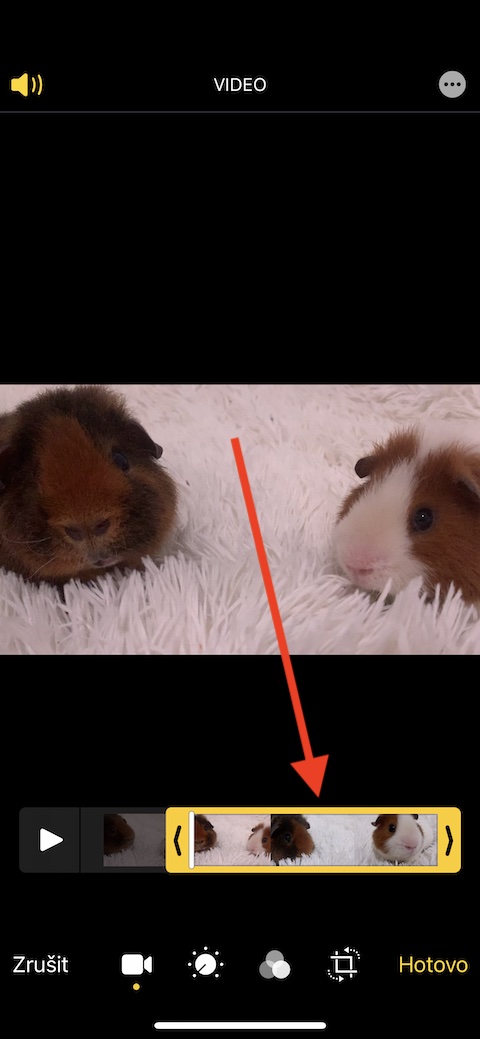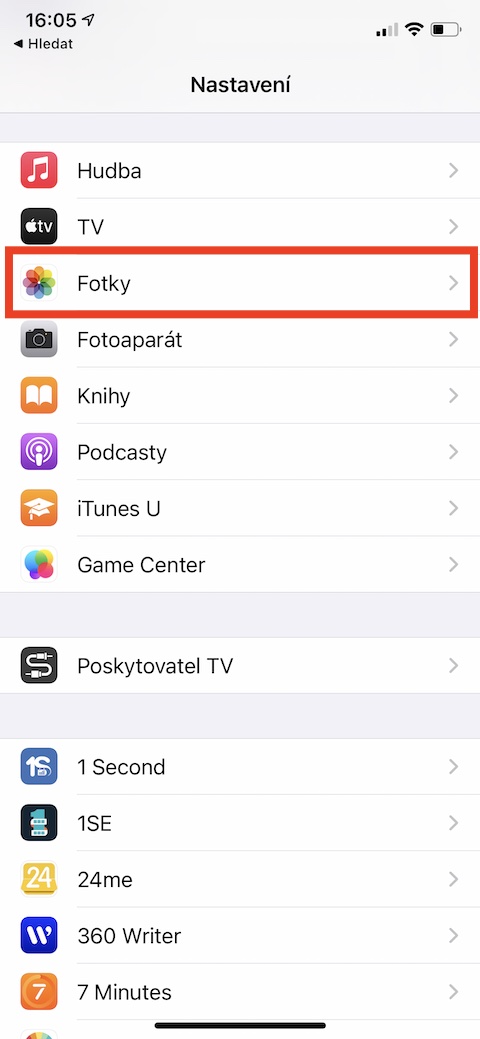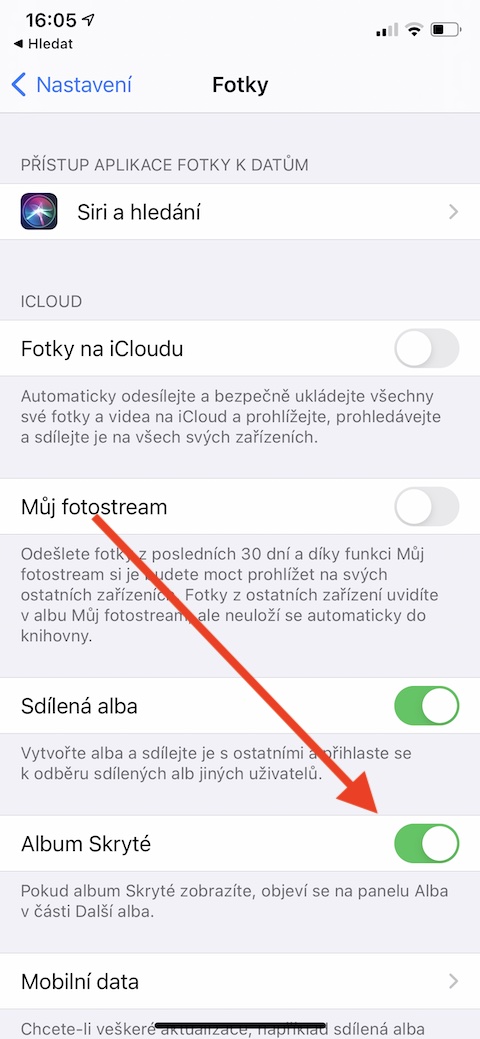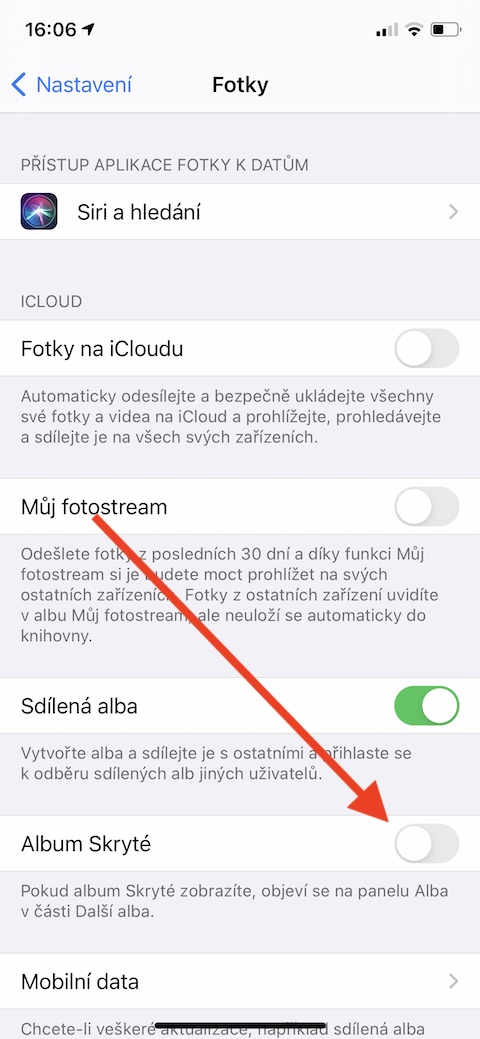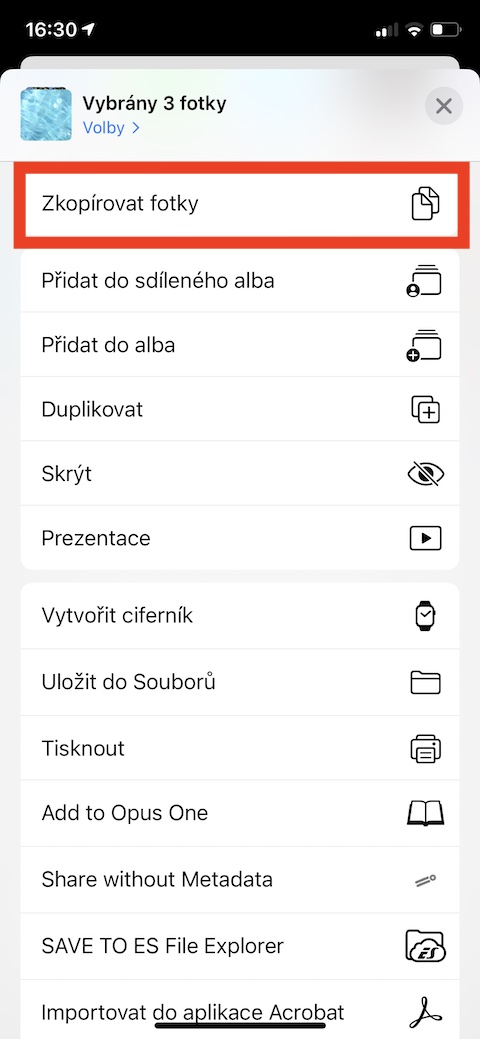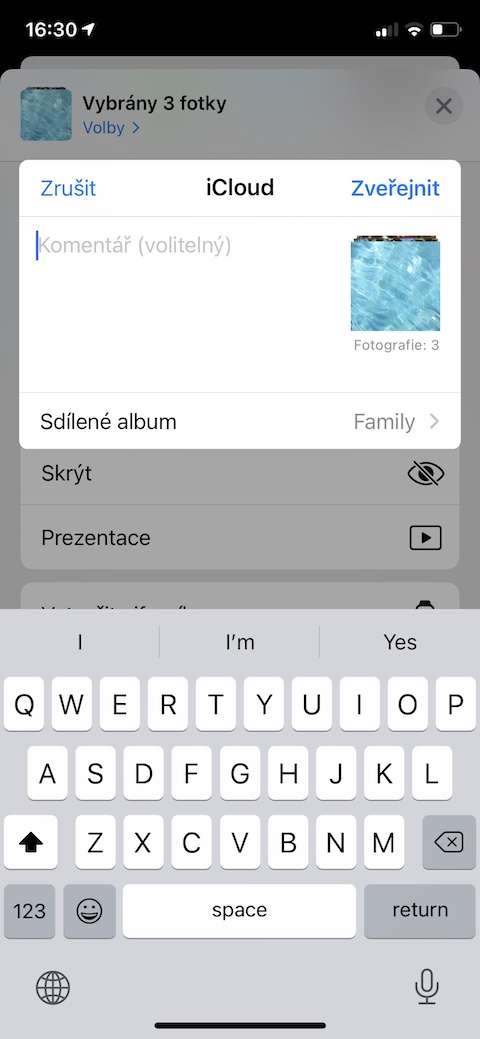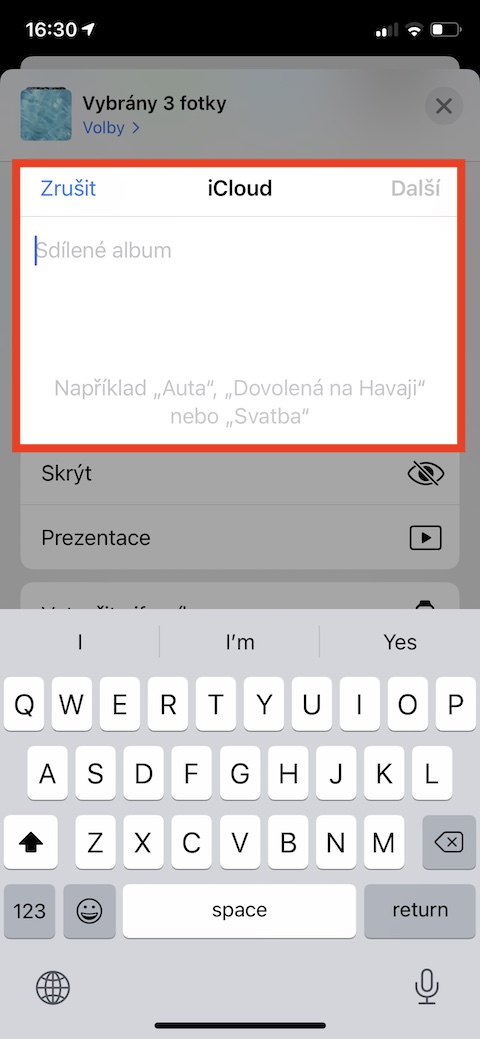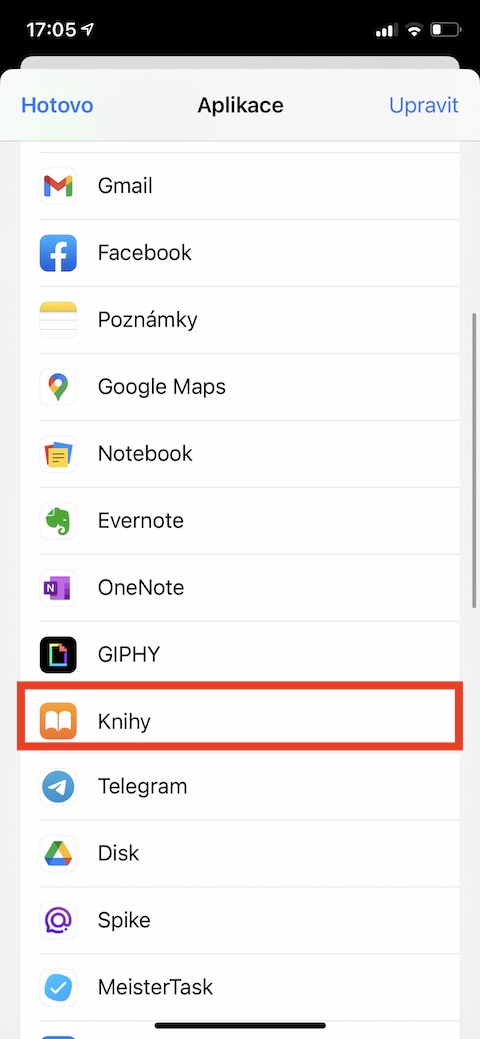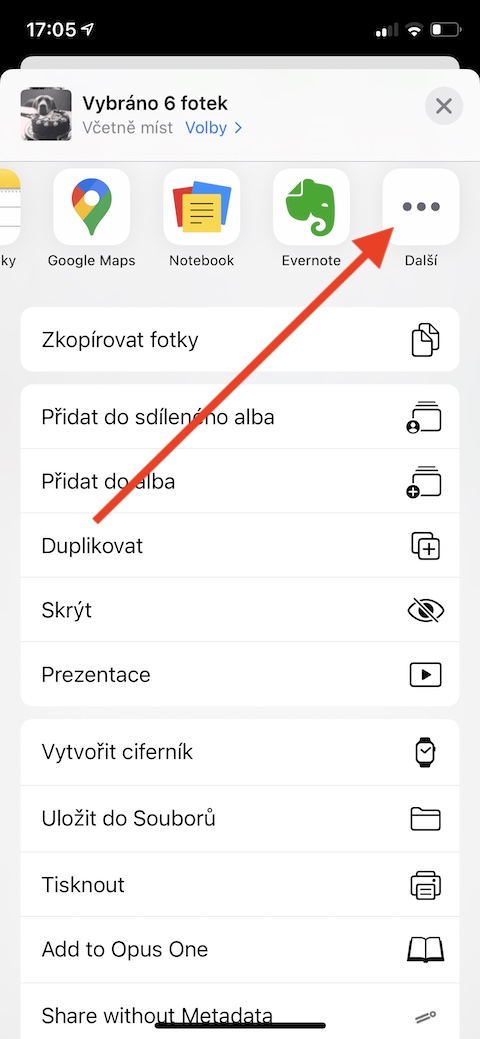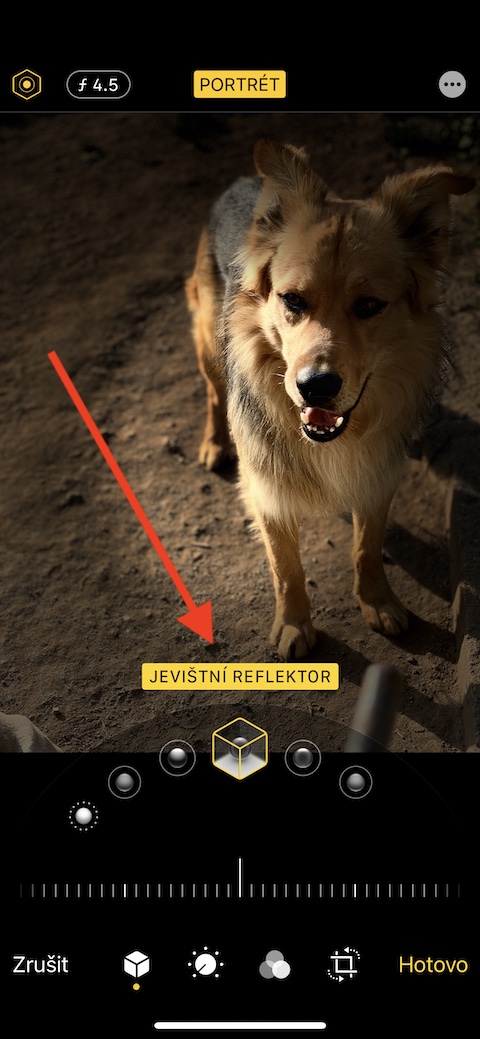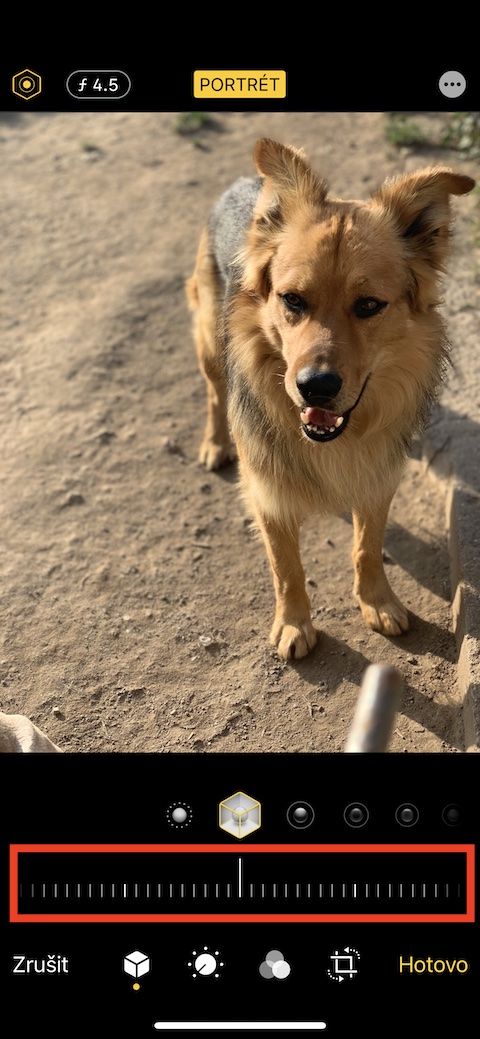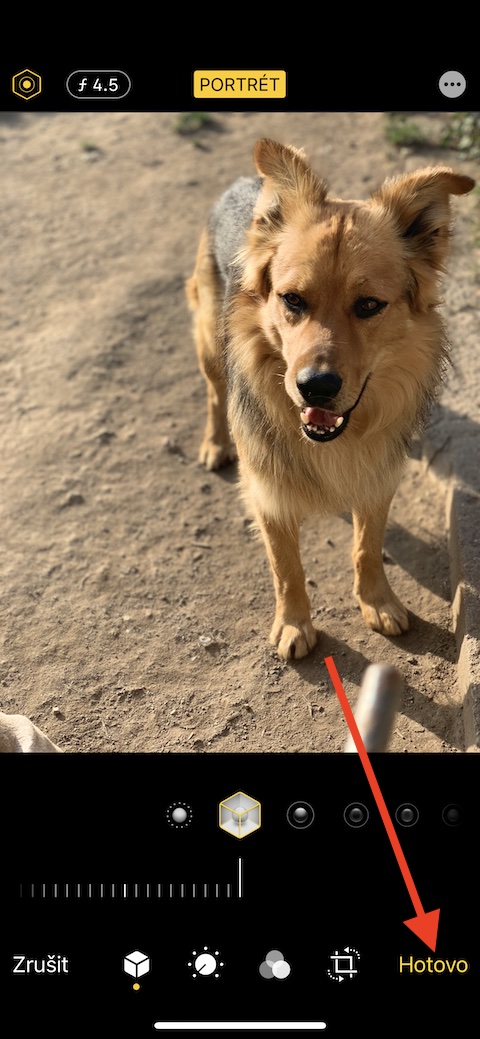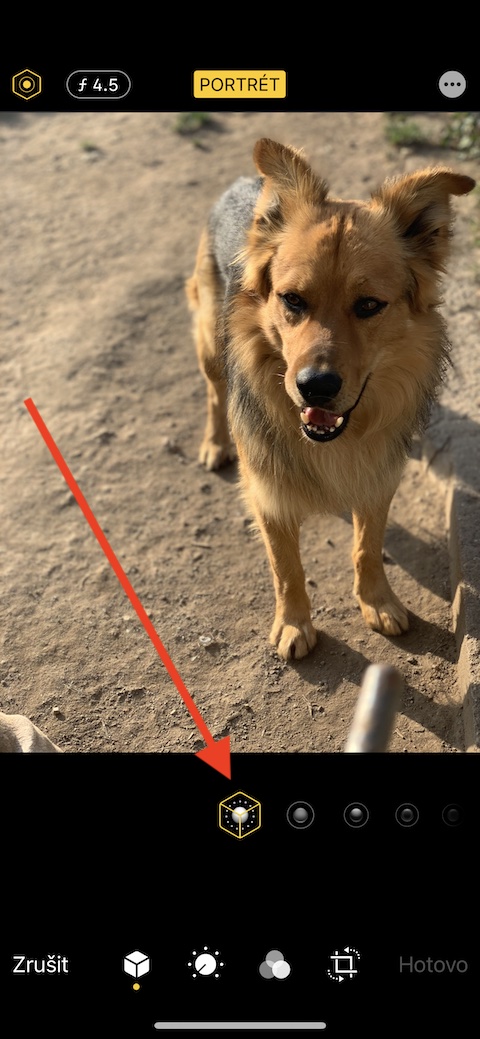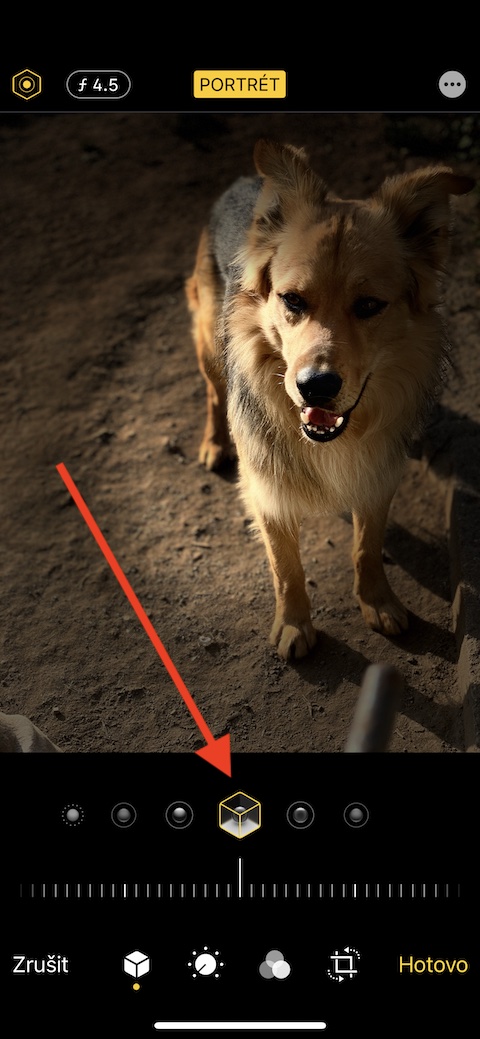İOS işletim sistemi, akıllı telefon sahiplerine fotoğraflarını ve videolarını depolamak, yönetmek, paylaşmak ve düzenlemek için harika bir yerel Fotoğraflar uygulaması sunar. Bugünkü makalemizde yerel Fotoğraflar ile daha verimli çalışmanıza olanak sağlayacak beş ipucu ve püf noktasını tanıtacağız.
Olabilir seninle ilgilenmek

Videoları düzenleme
iPhone'daki Native Photos, kullanıcılara uzun süredir videoları düzenleme olanağı sunuyor. Fotoğraflar'da öncelikle daha fazla düzenlemek istediğiniz videoyu açın. İÇİNDE sağ üst köşe tıklamak Düzenlemek. Videoyu kısaltmak istiyorsanız öğesine dokunun. zaman çizelgesi etrafında görünene kadar ekranın alt kısmında sarı çerçeve – daha sonra kaydırarak videonun uzunluğunu ayarlayabilirsiniz çerçevenin yanları, bitirmek için dokunun Tamamlamak ve ardından düzenlenen videoyu mu yoksa yeni bir klibi mi kaydetmek istediğinizi seçin.
Tamamen gizli bir albüm
Yerel Fotoğraflar uygulaması aynı zamanda gizli fotoğraflardan oluşan bir albüm de içeriyordu. Ancak aslında o kadar da gizli değildi çünkü üzerine dokunarak kolayca ulaşabilirsiniz. Albümler -> Gizli. Ancak artık gizli albümü gerçekten gizleme seçeneğiniz var; yalnızca çalıştırın Ayarlar -> Fotoğraflar, bölümün neresinde iCoud öğeyi devre dışı bırakırsınız Albüm Gizli.
Albümleri paylaş
Fotoğraflar uygulamasında, diğer şeylerin yanı sıra paylaşılan albümler oluşturabilir ve bunları seçilen kullanıcılarla paylaşabilirsiniz. Prosedür çok basit - ilk önce galerinizde fotoğrafları seçpaylaşmak istediğiniz öğesine ve ardından öğesine dokunun. Paylaş butonu sol tarafta aşağı. seçmek Paylaşılan albüme ekle ve ardından albüme ad verin ve alıcıları ekleyin.
Kitaplar'da fotoğraf albümü oluşturma
iPhone'unuzdaki yerel Fotoğraflar'daki bir fotoğrafla, Apple Books uygulamasında görüntüleyebileceğiniz sanal bir fotoğraf albümü de oluşturabileceğinizi biliyor muydunuz? İşlem basittir; ilk dokunuş fotoğrafları seçAlbüme eklemek istediğiniz daha sonrasında sol tarafta aşağı tıklamak Paylaş butonu ve uygulama menüsünden seçim yapın kitaplar. Kitaplar'ı görmüyorsanız uygulama simgelerinin bulunduğu çubuğun en sağına doğru kaydırın, üç nokta ve seç kitaplar görünen listeden.
Ana portre modu
Daha yeni iPhone'lar, fotoğrafın arka planını bulanıklaştıran bokeh efektli fotoğrafçılık sunuyor. Arka planı çok fazla veya yeterince bulanıklaştırdığınızı düşünüyorsanız endişelenmeyin; yerel Fotoğraflar'da her şeyi yine de ayarlayabilirsiniz. Birinci bir fotoğraf seçkiminle çalışmak istediğiniz ve v sağ üst köşe tıklamak Düzenlemek. Daha sonra fotoğrafın altına dokunun portre sembolleri, seçmek aydınlatma yöntemi ve sonra ekranın altındaki çubuk bir arka plan bulanıklık düzeyi seçin.